Wenn der Verdacht besteht, dass der eigene Rechner ein unfreiwilliger Datenversender ist, benötigt man diagnostische Hilfen, um das überprüfen zu können. Windows bietet eine schnelle Überprüfung über den Taskmanger und eine genauere Diagnose über den Ressourcenmonitor. Das Programm GlassWire bietet eine sehr anschauliche Diagnose.

Taskmanager
Den Taskmanager öffnet man über Ctrl+Alt+Del -> Task-Manager oder mit Ctrl+Shift+Esc und dann weiter mit Leistung -> WLAN.
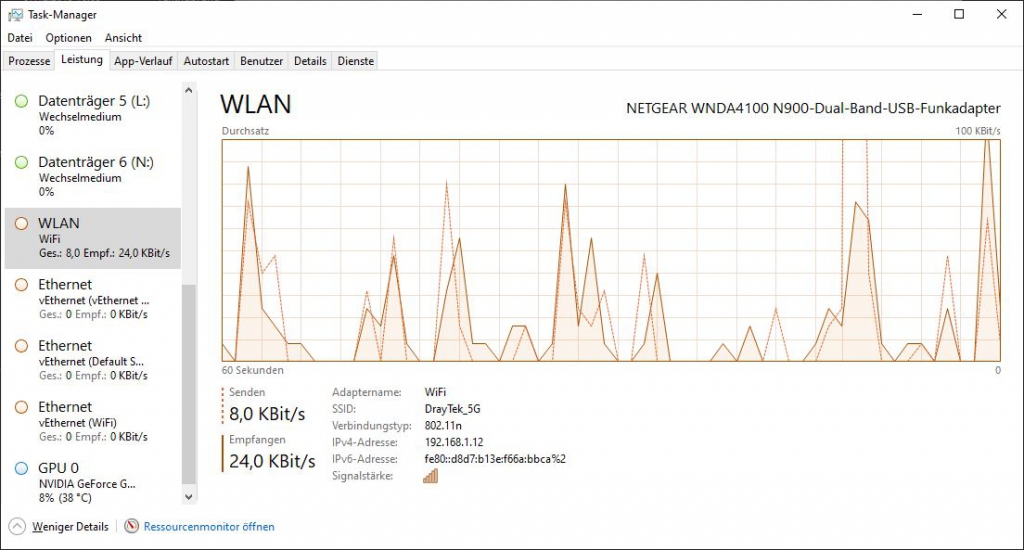
Diese Ansicht bietet aber nur eine Summe der Datenströme am Rechner und identifiziert die Quelle nicht.
Ressourcenmonitor
Den Ressourcenmonitor öffnet man mit Windows -> „sys“ -> Systemsteuerung -> Verwaltung -> Ressourcenmonitor. Der Monitor zeigt den zeitlichen Verlauf von CPU-Auslastung, Arbeitsspeicher, Datenträger und Netzwerk. Aber anders als der Task-Manager, kann man die Prozesse und ihren Anteil an der Netzwerkauslastung sichtbar machen.
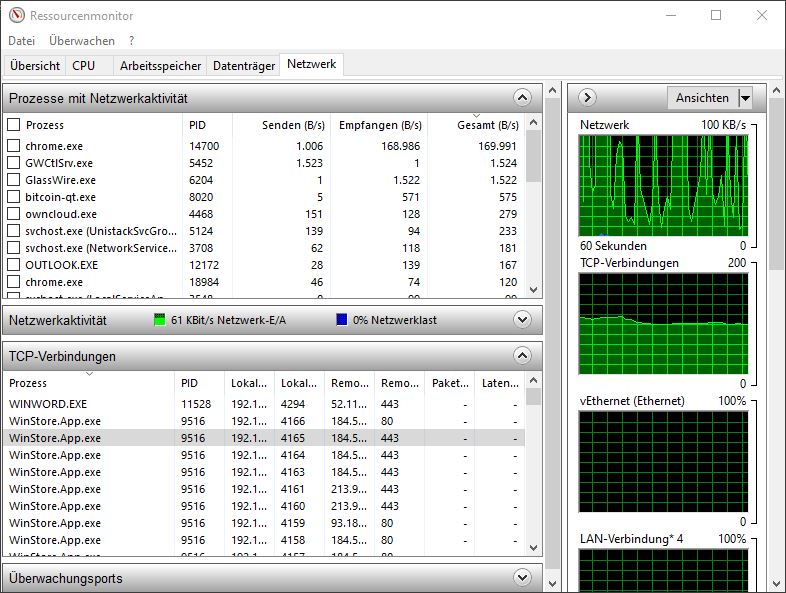
Man sieht aber an der Darstellung im Bild, dass die zum Prozess gehörigen Programme nur in Einzelfällen ersichtlich sind.
GlassWire
Ein sehr anschauliches und sehr erklärendes Programm für die Überwachung der Netzwerkaktivität ist GlassWire. Um den vollständigen Leistungsumfang zu nutzen, muss man das Programm in einem Jahresabo bezahlen. In der Bezahlversion wird auch eine Firewall aktiviert. Aber auch in der kostenlosen Variante ist es überaus informativ.
Das Programm minimiert sich in der Taskleiste und merkt sich den Datenverkehr (Upload und Download) ohne Unterbrechung einen Monat lang.
Charakteristisch ist die Farbgebung in Pastellfarben.
Netzwerknutzung während der letzten 5 Minuten
mit Rückschauzeile auf die letzten 15 MinutenNetzwerknutzung während des letzten Monats
Erstmalige Verwendung einer Anwendung wird angezeigtNetzwerknutzung mit Angabe der beteiligten Apps Apps, Hosts und Protokolle der aktuellen Übertragungen Wenn man auch die im Netzwerk angeschlossenen Geräte sehen möchte, braucht man die kostenpflichtige Version Mit der ebenfalls kostenpflichtigen Firewall können Apps mit einem Klick abgeschaltet werden Im Beachrichtigungsfenster sieht man alle Benachrichtigungen auffälliger Ereignisse. Sie werden auch zusätzlich über Popup-Fenster angezeigt.
Hier ein Blick auf die verschiedenen Mietversionen. Sie bieten einne längeren Rückblick auf den Netzwerkverlauf, mehr benutzbare Geräte, Fernzugriff auf Server sowie eine Firewall.
In der kostenlosen Demoversion wird man von Zeit zu Zeit eingeladen, sich das Programm zu kaufen. Wenn man die Bestellseite besucht, bekommt man oft als „Zuckerl“ einen 25%igen Nachlass, wenn man in den nächsten 10 Minuten kauft.
Bei mir läuft die kostenlose Version. Ich finde diese Diagnose sehr praktisch, weil man auf Anomalien der Netzwerknutzung unmittelbar hingewiesen wird.
Mobile Version
Es gibt auch eine kostenlose mobile Version für Android, mit der man die Nutzung von WLAN und Mobilfunk gut unterscheiden kann:
Links
Man findet das Programm zwar auch bei Chip & Co, besser ist es aber, die Herstellerseite für den Download zu verwenden:
Die Herstellerseite ist in Englisch aber mit den Diensten von Google Translate kann man die Seite auch bequem in Deutsch lesen:
Homepage von GlassWire (übersetzt von Google Translate)
Franz war pensionierter HTL Lehrer (TGM), Präsident von ClubComputer, Herausgeber der Clubzeitung PCNEWS und betreute unser Clubtelefon und Internet Support. Er war leidenschaftlicher Rapid Wien Fan. Er ist leider Anfang Jänner 2024 nach langer schwerer Krankheit verstorben.


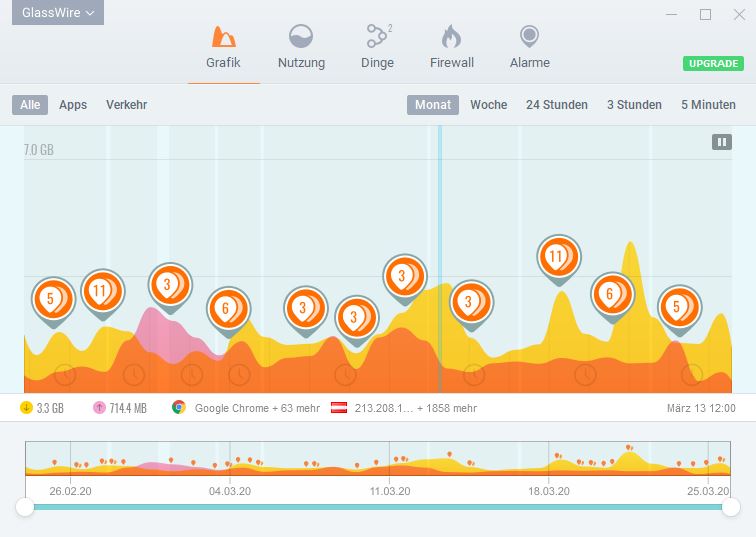
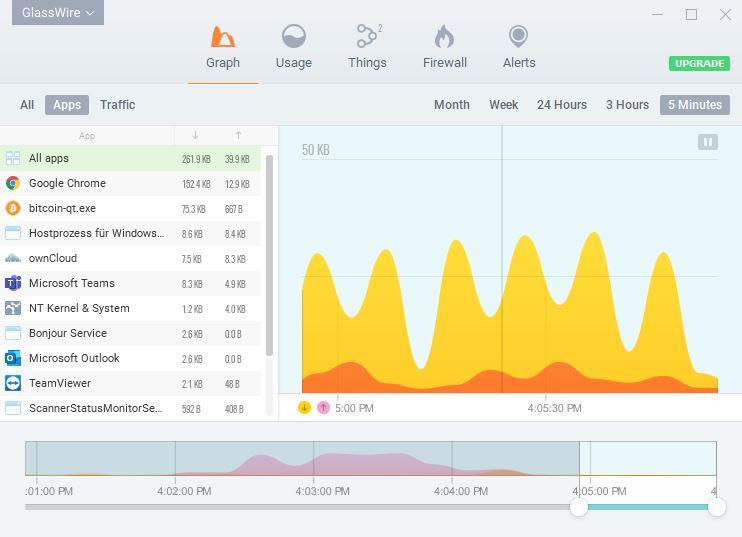
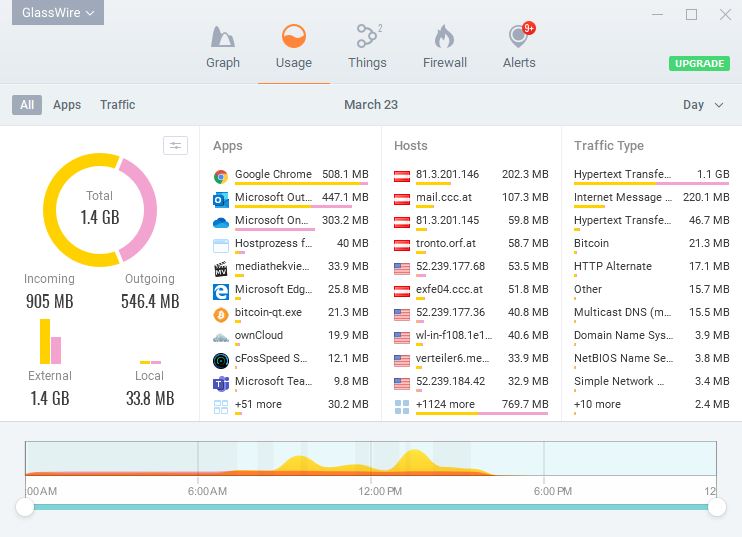
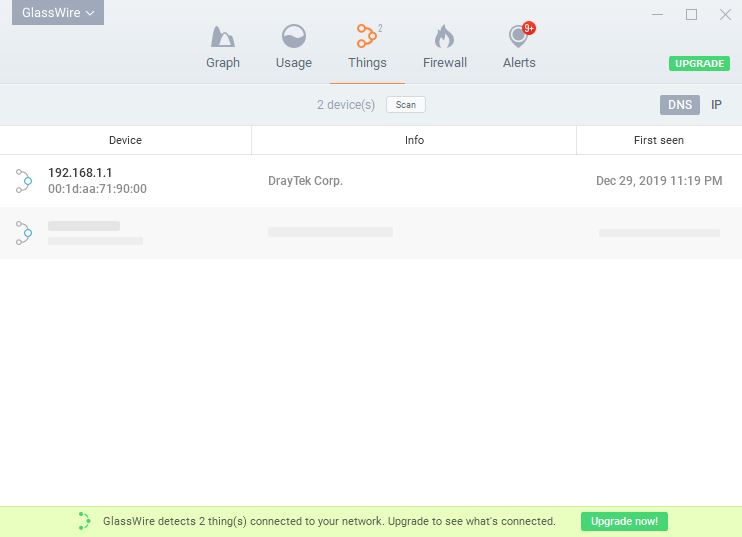
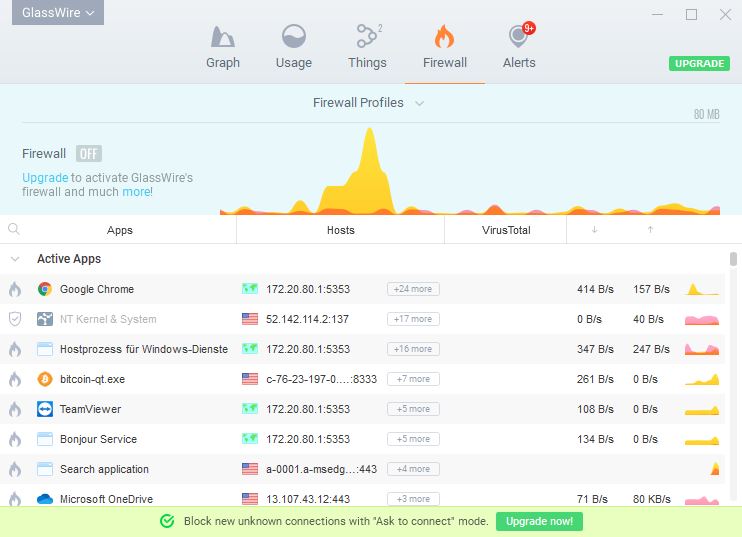
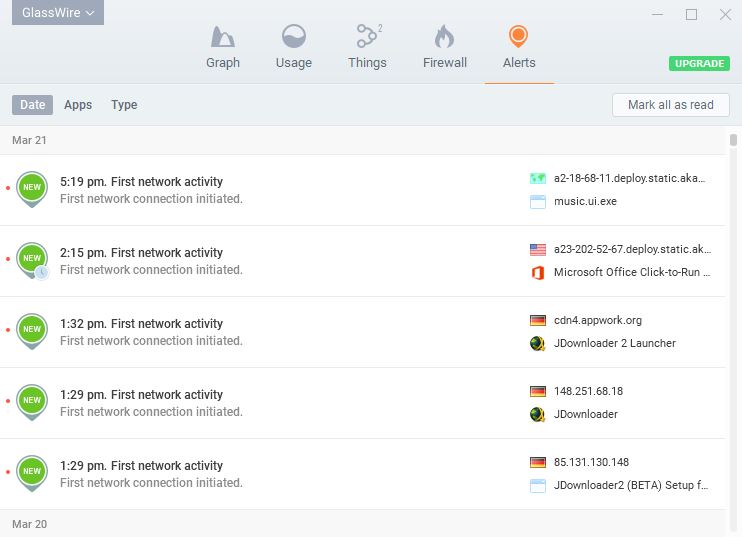
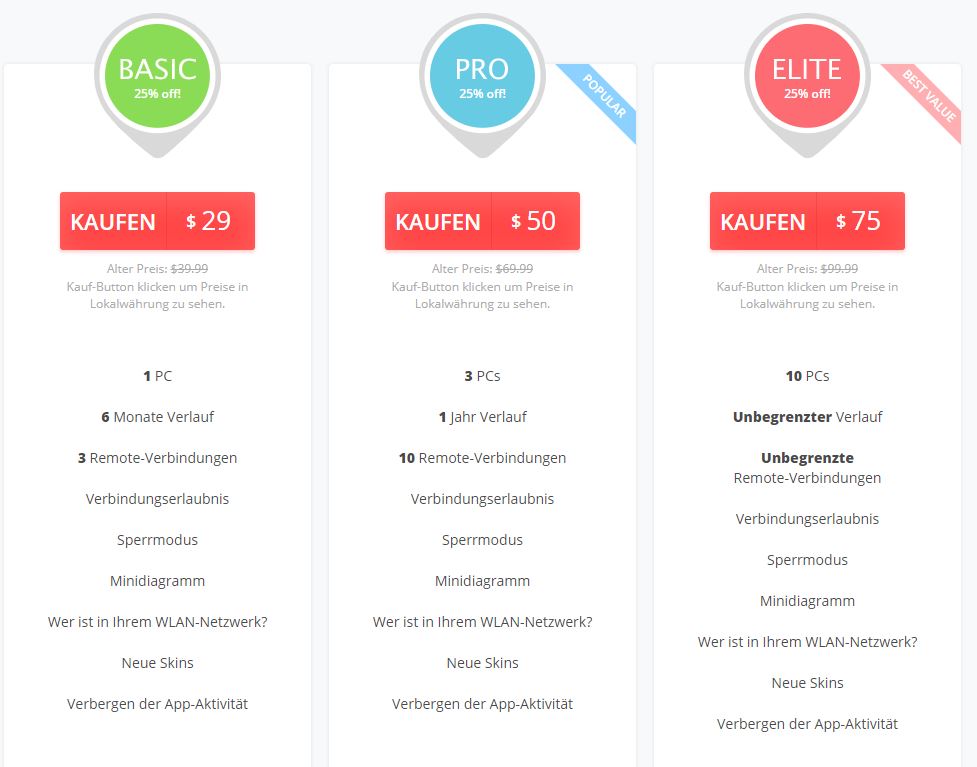
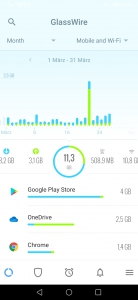
Bei meinem (Windows 10) PC bekomme ich den Ressourcenmonitor nicht über die Systemsteuerung sondern direkt mit Suchen>“ressource“ die App „Ressourcenmonitor“. Das sieht dann wieder genauso aus wie oben beschrieben.